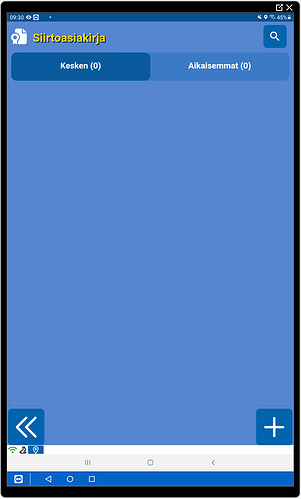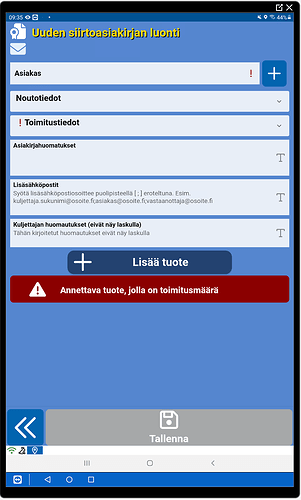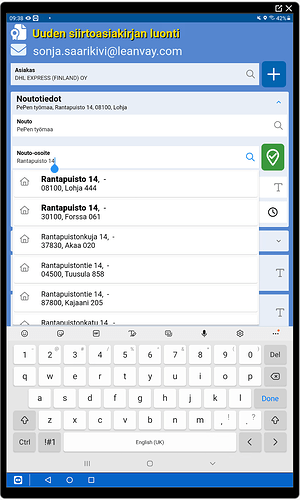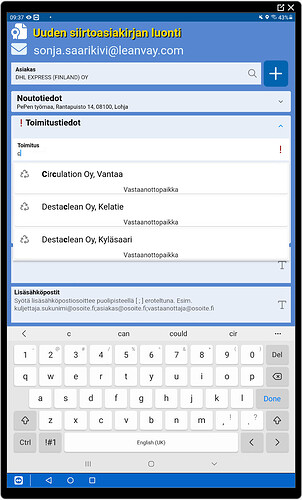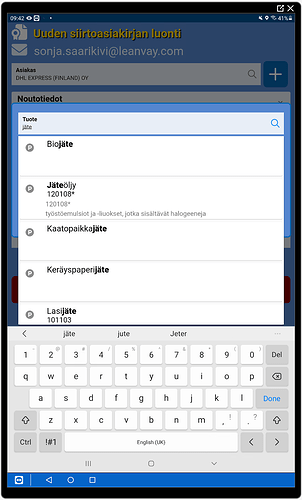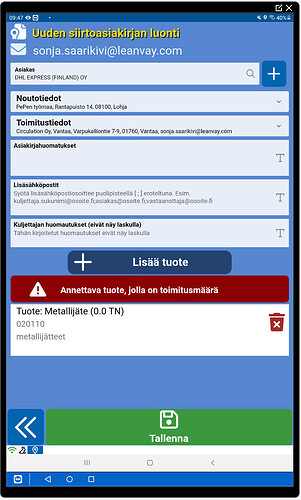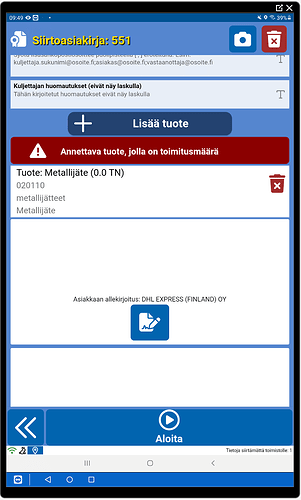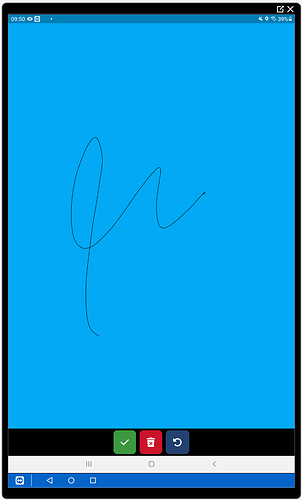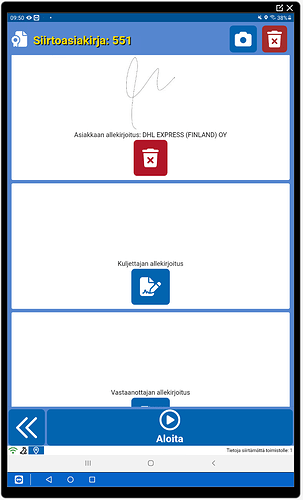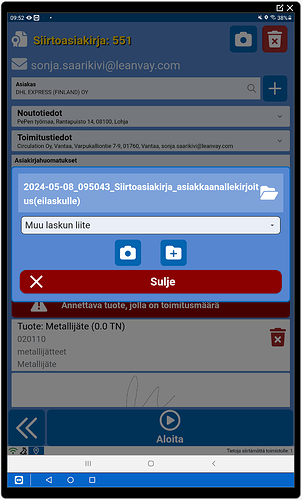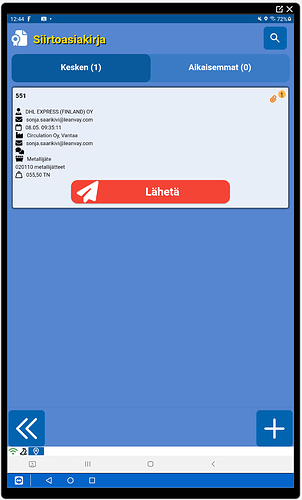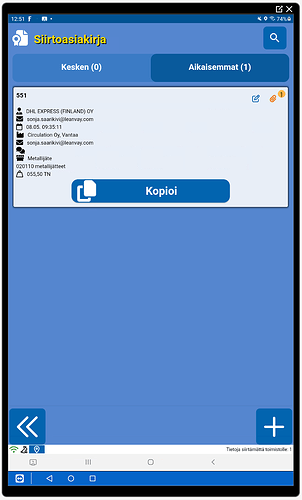Siirtoasiakirja on LogiPlanissa sidottu jätekuljetustilauksiin. Siirtoasiakirja on tarkoitettu vain Ympäristöministeriön SIIRTO-rajapintaa varten, jätekuljetustilaus puolestaan on se, mikä laskutetaan asiakkaalta ja tilitetään liikennöitsijälle. Usein nämä kaksi kulkevat yhdessä, eli siirtoasiakirjan luominen generoi myös jätekuljetustilauksen. Tätä hallinnoidaan kuljettajakohtaisesti Zeuksesta.
Jos siirtoasiakirjoja ei ole kesken, näyttää Fluidissa siirtoasiakirjaosio tältä:
Uuden siirtoasiakirjan pääsee luomaan oikean alakulman plus-napista. Vähintään on lisättävä asiakas, toimitustiedot ja tuote. Nouto- ja toimitustiedot saa auki riviä painamalla (pieni alaspäin osoittava väkänen rivin oikeassa reunassa viittaa siihen, että lisää kenttiä saa halutessaan esiin).
Katuosoitekentät käyttävät Postin katuosoiterekisteriä. Vaihtoehdoista voi valita tai kirjoittaa ihan mitä tahansa.
Asiakas-, nouto-, toimitus- ja tuote-kentät toimivat haun perusteella, eli järjestelmä tarjoaa järjestelmässä olevia vaihtoehtoja:
Asiakkaan sähköpostiosoite, toimituskohteen/vastaanottopaikan sähköpostiosoite sekä tuotteen tiedot (mm. EWC-koodi, alkuperä, vaarallisuus) tulevat automaattisesti valintojen mukana. Tuotteista ei näytetä kaikkia rajapinnan vaatimia tietoja Fluidissa, vaan oletus on, että ne on Zeuksessa laitettu tuotteelle oikein. Kuljettaja voi halutessaan lisätä huomautuksia: asiakirjahuomautukset näkyvät siirtoasiakirjalla ja siirtyvät siten Ympäristöministeriöön asti. Kuljettajan huomautukset -kentän tiedot näkyvät vain Zeuksessa Fluidin lisäksi. Lisäsähköpostiosoitteisiin voi lisätä osoitteita, joihin haluaa lähettää siirtoasiakirjan kun se on valmis. Huom: asiakkaan, vastaanottopaikan ja liikennöitsijän sähköpostiosoitteet on oltava Zeuksessa jo valmiina, joten niitä ei tarvitse lisätä.
Kun olet täyttänyt tiedot, paina Tallenna-nappia:
Nyt tulevat esiin allekirjoituskentät ja oikeaan yläkulmaan kamera-ikoni, jonka kautta voi lisätä liitteitä.
Allekirjoitukset pääsee lisäämään painamalla kunkin kentän allekirjoitus-ikonia. Jos allekirjoitus on OK, paina vihreää väkästä, niin pääset takaisin siirtoasiakirjalle.
Liitettä lisättäessä valitaan liitteen tyyppi (jos se on muuta kuin oletuksena alasvetovalikossa oleva) ja painetaan kamera-ikonia (jos halutaan ottaa kuva) tai kansio-ikonia (jos halutaan käyttää aiemmin otettua kuvaa). Otetut kuvat (ja muut liitteet, kuten allekirjoitukset, jotka niin ikään ovat kuvia) näkyvät tässä samassa näkymässä.
Tallennuksen yhteydessä siirtoasiakirjasta luotiin jätekuljetustilaus (jos tunnuksillesi on laitettu tämä ominaisuus päälle). Jos näin toimitaan, siirry tässä vaiheessa etusivun kautta jätekuljetustilaukselle (aina askeleen taaksepäin pääsee <<-napista, vasemmasta alakulmasta).
Jätekuljetuksen ohje: Fluid: Jätekuljetus
Käy jätekuljetustilauksen edetessä lisäämässä siirtoasiakirjalle asianomaisten allekirjoituksia jos on tarve. Keikan lopuksi palaa joka tapauksessa siirtoasiakirjaosioon.
Jos sinulla on oikeus lähettää siirtoasiakirja suoraan asianomaisille, näet siirtoasiakirjojen listalla “Lähetä”-napin ajettujen siirtoasiakirjojen kohdalla. Voit myös avata siirtoasiakirjan, lisätä esimerkiksi huomautuksia tai allekirjoituksia ja lähettää siirtoasiakirjan.
Jos sinulla ei ole oikeutta lähettää siirtoasiakirjoja, on ajettu siirtoasiakirja mennyt “Aikaisemmat”-listalle. Pääset sinne joko painamalla kyseistä välilehteä tai pyyhkäisemällä oikealta vasemmalle. Täällä näet siirtoasiakirjan tiedot ja voit tarvittaessa muokata sitä (pieni kynäikoni).
Jos ajat uudestaan samanlaisen keikan, tee tai kopioi taas ensin siirtoasiakirja. Siirtoasiakirjan kopiointi tapahtuu “Aikaisemmat”-välilehdeltä, pääset sinne siirtoasiakirjojen listanäkymästä joko painamalla kyseistä välilehteä tai pyyhkäisemällä oikealta vasemmalle. “Kopioi”-nappi avaa uuden siirtoasiakirjan, joka on esitäytetty alkuperäisen tiedoilla.
–
Huom: jos ajat pelkästään siirtoasiakirjan, ilman jätekuljetustilausta, paina Aloita-nappia, muista täydentää tuotteelle määrä (painamalla tuotetta) ja paina lopuksi Toimitettu-nappia. Jos sinulle on laitettu oikeudet (hallinnoidaan Zeuksessa) lähettää siirtoasiakirja asianomaisille, tulee vielä ihan lopuksi Lähetä-nappi esiin, paina sitä.
Lisää tietoa: